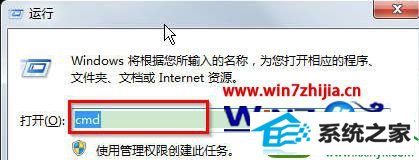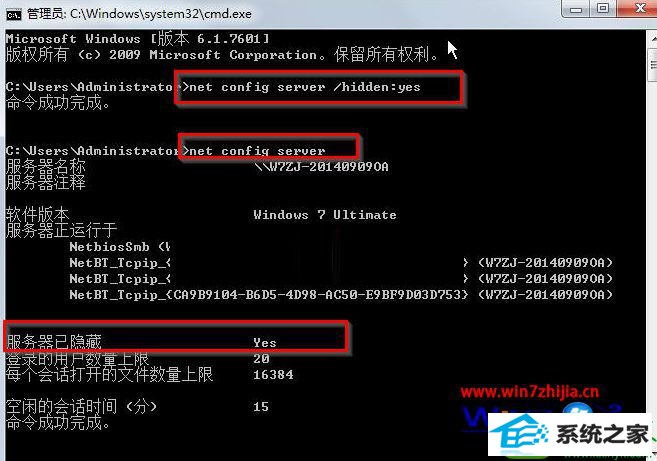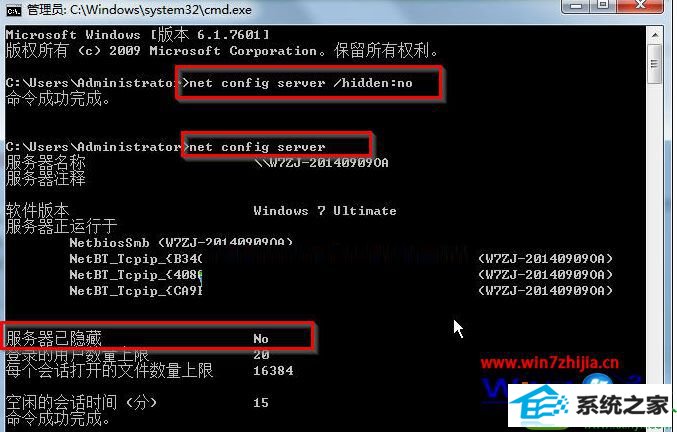笔者修复win10系统局域网隐藏本地计算机名称的方案
时间:2019-09-18作者:xp系统之家 来源:http://www.37m.cn
win10系统是很多电脑用户首选的装机系统,然而有不少用户在使用过程中可能会碰到win10系统局域网隐藏本地计算机名称的情况。大部分用户电脑技术都是菜鸟水平,面对win10系统局域网隐藏本地计算机名称的问题,无法自行解决。不少用户都来咨询小编win10系统局域网隐藏本地计算机名称要怎么处理?其实可以根据以下步骤1、在键盘上按“win+R”组合键,打开运行界面,输入“CMd”命令,打开命令提示符界面; 2、在命令提示符界面中,输入“net config server/hidden:yes”命令,按回车。即可在局域网中隐藏自己的计算机名想要知道是否隐藏成功,再输入“net config server”命令,在输出的结果中,“服务器已隐藏”字样被设置为“yes”这样的方式进行电脑操作,就可以搞定了。下面就和小编一起看看解决win10系统局域网隐藏本地计算机名称问题详细的操作步骤: 1、在键盘上按“win+R”组合键,打开运行界面,输入“CMd”命令,打开命令提示符界面;
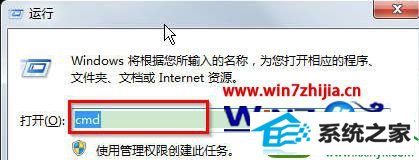
2、在命令提示符界面中,输入“net config server/hidden:yes”命令,按回车。即可在局域网中隐藏自己的计算机名想要知道是否隐藏成功,再输入“net config server”命令,在输出的结果中,“服务器已隐藏”字样被设置为“yes”,说明设置成功了。
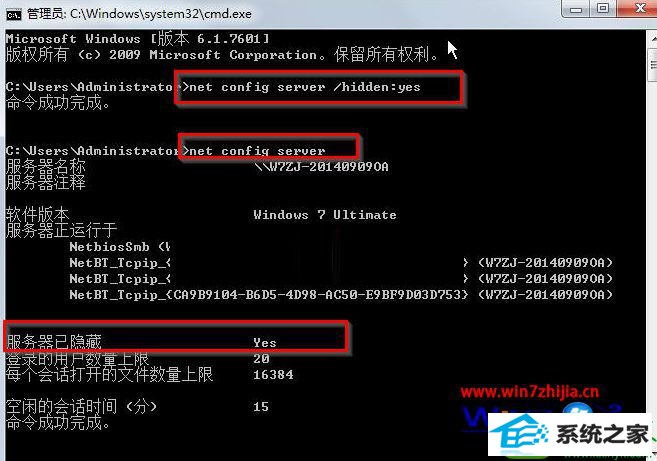
3、如果需要取消隐藏,着可在命令提示窗中输入“net config server/hidden:no”命令,按回车即可。
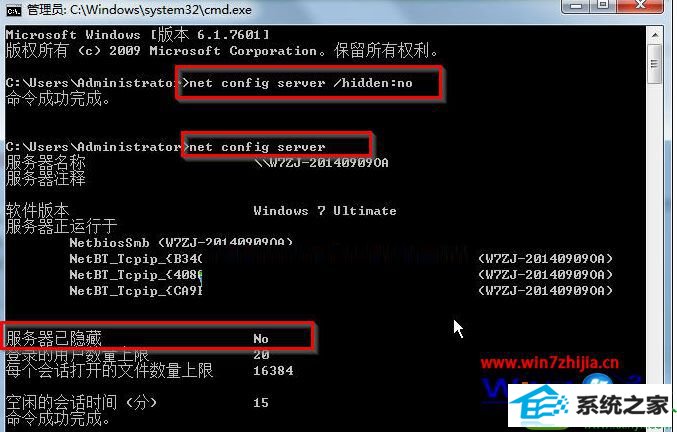
通过上面的方法设置之后,就可以隐藏64位win10系统局域网中本地计算机名称了,是不是很方便呢,有需要的用户可参照上面的方法进行操作吧